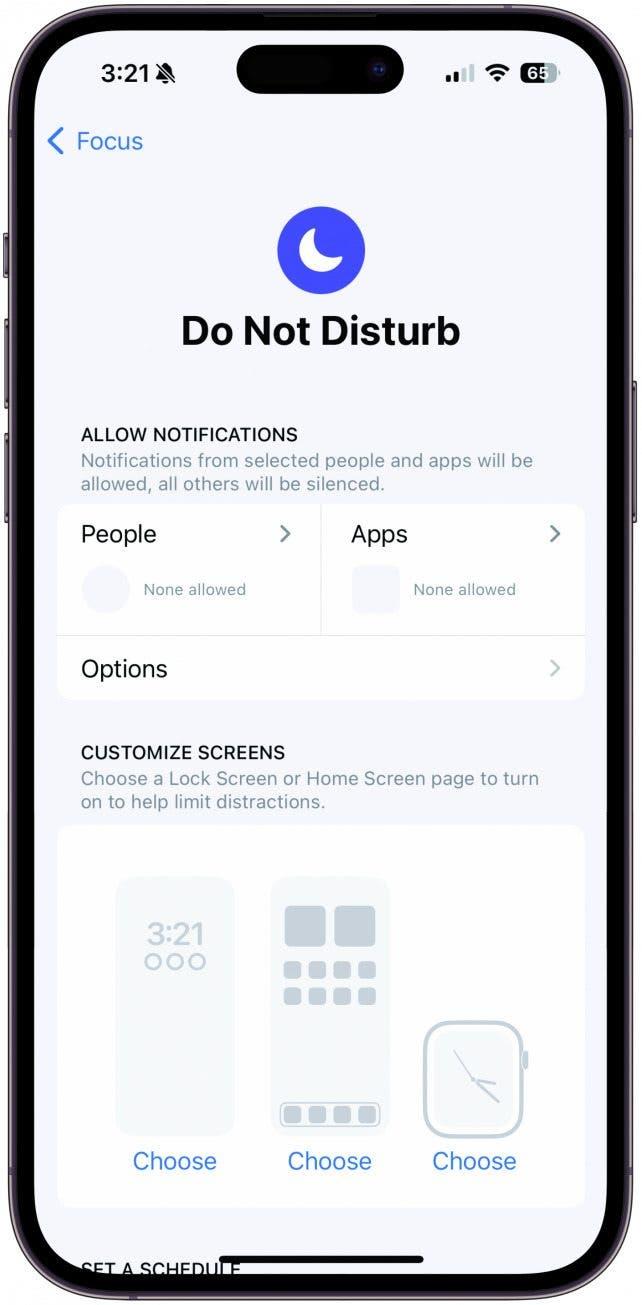Notificările pot fi fie o sursă de productivitate, fie pot face diferența între a ajunge sau a pierde un zbor. Este important ca notificările să nu vă scape atât de mult din mână încât să nu puteți ține pasul cu ele. Iată toate modalitățile prin care poți organiza, elimina sau accentua anumite notificări, astfel încât să rămâi informat cu privire la lucrurile pe care le dorești.
Eliberați-vă de perturbații
Do Not Disturb (Nu deranjați) este un mod care vă permite să reduceți la tăcere apelurile, notificările, mesajele și multe altele. Pentru a configura Nu deranjați pe iPhone, deschideți mai întâi Setări. Atingeți Focus. Atingeți Do Not Disturb (Nu deranjați). În secțiunea People (Persoane), alegeți persoanele pe care doriți să le puteți contacta în modul Do Not Disturb (Nu deranjați). În secțiunea Apps (Aplicații), alegeți ce aplicații vă pot trimite notificări în timp ce sunteți în Do Not Disturb (Nu deranjați). Dacă atingeți opțiunile, veți putea activa sau dezactiva opțiunea Show On Lock Screen (Afișare pe ecranul de blocare), Dim Lock Screen (Diminuare ecran de blocare) și Hide Notification Badges (Ascundeți insignele de notificare). Hide Notification Badges (Ascundeți insignele de notificare) este o modalitate atât de fantastică de a fi cu adevărat complet de neatins. În cele din urmă, programarea funcției Nu deranjați este o modalitate excelentă de a vă asigura că nu veți fi trezit niciodată de notificări necinstite în timpul nopții. Există un milion de motive excelente pentru a utiliza funcția de programare Do Not Disturb.
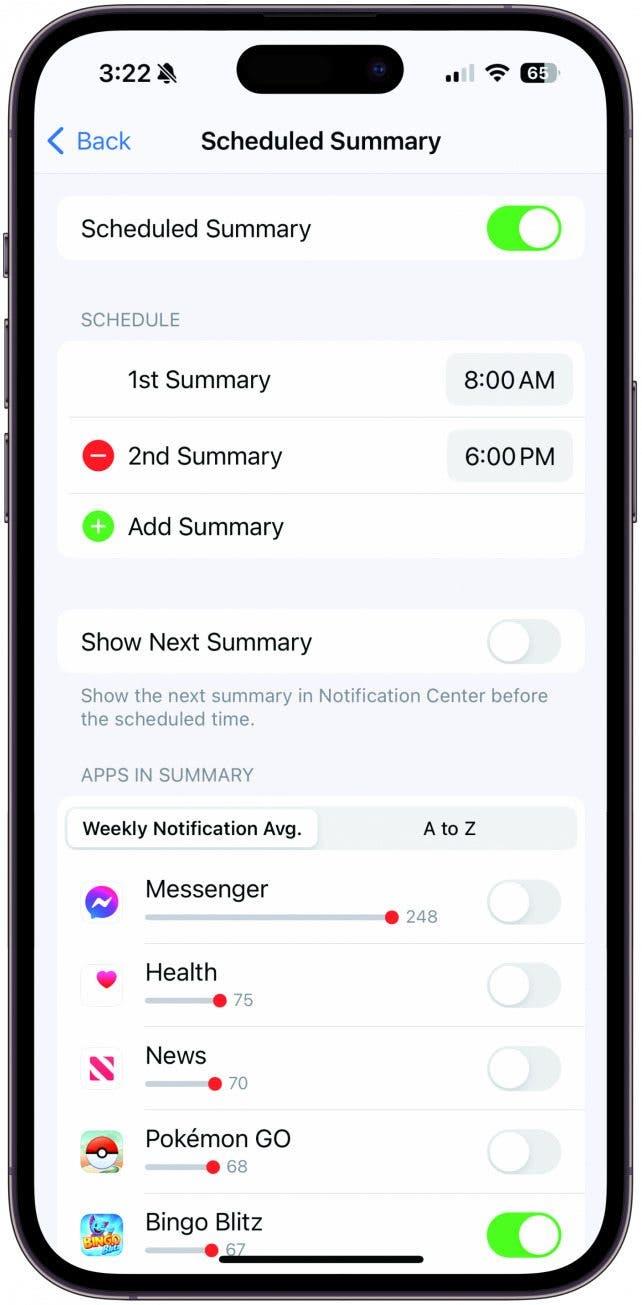
Grupați-vă notificările
A doua modalitate de a vă ocupa de notificări pe care o vom analiza este cea a sumarelor programate. Pe iPhone, Rezumatul programat vă permite să programați anumite notificări de aplicații pentru a fi livrate ca un pachet alături de altele la un moment stabilit al zilei. Prin gruparea notificărilor care nu sunt urgente într-un rezumat la un moment convenabil, puteți reduce numărul de ori de câte ori dispozitivul dvs. vă alertează, diminuând distragerile pe parcursul zilei. Puteți crea până la 12 rezumate programate, iar fiecare dintre ele poate fi configurat să sosească pe ecranul de blocare și în Centrul de notificări la momentul ales de dvs. De exemplu, ați putea alege să primiți o mulțime de notificări neesențiale atunci când vă luați pauza de masă. Poate, ați prefera să sosească după cină, când vă puteți relaxa în sfârșit și le puteți sorta. O altă opțiune excelentă este ultimul lucru înainte de culcare, ajutându-vă să vă simțiți organizat înainte de a merge la culcare.
 Descoperă funcțiile ascunse ale iPhone-ului tăuObține un sfat zilnic (cu capturi de ecran și instrucțiuni clare), astfel încât să-ți poți stăpâni iPhone-ul în doar un minut pe zi.
Descoperă funcțiile ascunse ale iPhone-ului tăuObține un sfat zilnic (cu capturi de ecran și instrucțiuni clare), astfel încât să-ți poți stăpâni iPhone-ul în doar un minut pe zi.
Notificările pot fi fie o sursă de productivitate, fie pot face diferența între a ajunge sau a pierde un zbor. Este important ca notificările să nu vă scape atât de mult din mână încât să nu puteți ține pasul cu ele. Iată toate modalitățile prin care poți organiza, elimina sau accentua anumite notificări, astfel încât să rămâi informat cu privire la lucrurile pe care le dorești.
Eliberați-vă de perturbații
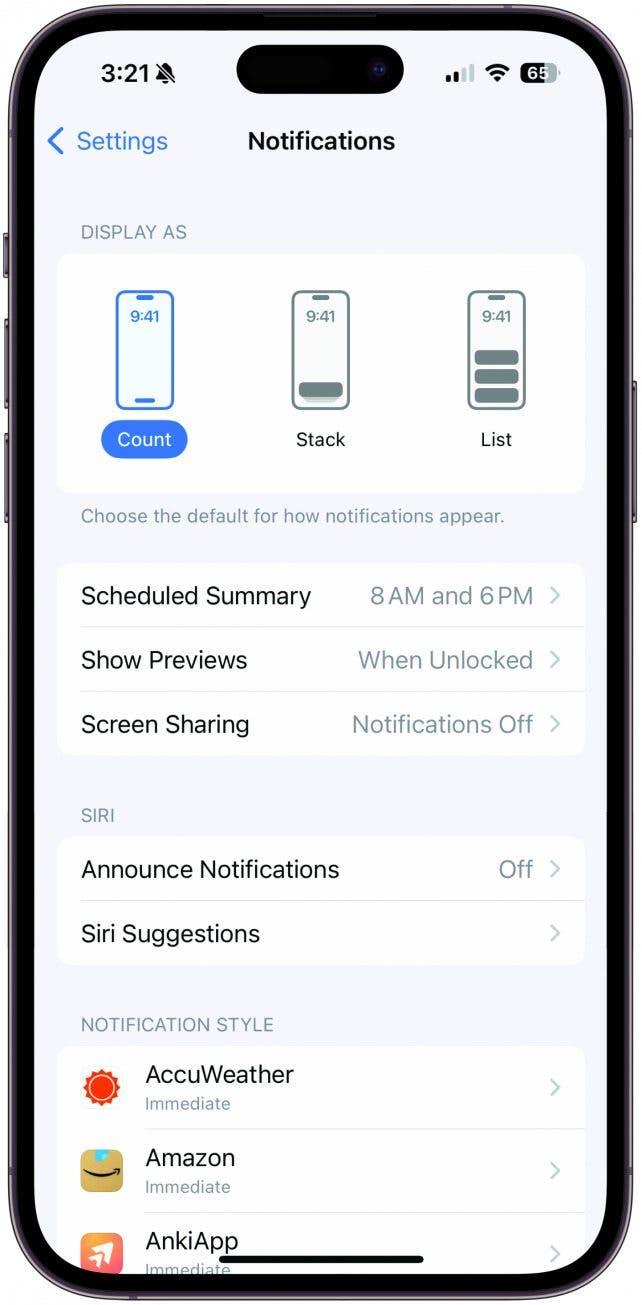
Do Not Disturb (Nu deranjați) este un mod care vă permite să reduceți la tăcere apelurile, notificările, mesajele și multe altele. Pentru a configura Nu deranjați pe iPhone, deschideți mai întâi Setări. Atingeți Focus. Atingeți Do Not Disturb (Nu deranjați). În secțiunea People (Persoane), alegeți persoanele pe care doriți să le puteți contacta în modul Do Not Disturb (Nu deranjați). În secțiunea Apps (Aplicații), alegeți ce aplicații vă pot trimite notificări în timp ce sunteți în Do Not Disturb (Nu deranjați). Dacă atingeți opțiunile, veți putea activa sau dezactiva opțiunea Show On Lock Screen (Afișare pe ecranul de blocare), Dim Lock Screen (Diminuare ecran de blocare) și Hide Notification Badges (Ascundeți insignele de notificare). Hide Notification Badges (Ascundeți insignele de notificare) este o modalitate atât de fantastică de a fi cu adevărat complet de neatins. În cele din urmă, programarea funcției Nu deranjați este o modalitate excelentă de a vă asigura că nu veți fi trezit niciodată de notificări necinstite în timpul nopții. Există un milion de motive excelente pentru a utiliza funcția de programare Do Not Disturb.
Grupați-vă notificările
A doua modalitate de a vă ocupa de notificări pe care o vom analiza este cea a sumarelor programate. Pe iPhone, Rezumatul programat vă permite să programați anumite notificări de aplicații pentru a fi livrate ca un pachet alături de altele la un moment stabilit al zilei. Prin gruparea notificărilor care nu sunt urgente într-un rezumat la un moment convenabil, puteți reduce numărul de ori de câte ori dispozitivul dvs. vă alertează, diminuând distragerile pe parcursul zilei. Puteți crea până la 12 rezumate programate, iar fiecare dintre ele poate fi configurat să sosească pe ecranul de blocare și în Centrul de notificări la momentul ales de dvs. De exemplu, ați putea alege să primiți o mulțime de notificări neesențiale atunci când vă luați pauza de masă. Poate, ați prefera să sosească după cină, când vă puteți relaxa în sfârșit și le puteți sorta. O altă opțiune excelentă este ultimul lucru înainte de culcare, ajutându-vă să vă simțiți organizat înainte de a merge la culcare.
Descoperă funcțiile ascunse ale iPhone-ului tăuObține un sfat zilnic (cu capturi de ecran și instrucțiuni clare), astfel încât să-ți poți stăpâni iPhone-ul în doar un minut pe zi.
- Personal, am un rezumat programat care ajunge pentru mine în fiecare seară la ora 21.00. Pe rezumatul meu programat se află notificări de sănătate, aplicația mea New York Times, Amazon, o aplicație care urmărește Luna Plină, Kindle și YouTube. Toate aceste notificări sunt unele pe care vreau să le primesc, dar nu sunt sensibile la timp și nu vreau să-mi întrerup ziua uitându-mă la ele. Cu toate acestea, dacă un articol interesant a apărut pe NYT în timp ce lucram, ora 21:00 este momentul perfect pentru mine să îl citesc. Sau, la fel, dacă unul dintre YouTuber-ii mei preferați a încărcat un videoclip în timpul zilei, mă bucur că nu am fost la curent în timp ce lucram, astfel încât să nu fie o sursă de distragere a atenției, dar acum, că sunt liber, este un moment excelent pentru a fi notificat, astfel încât să-l pot viziona. Dacă alegeți să activați mai multe rezumate, aceleași aplicații și notificări vor apărea în toate, doar că vor fi mai multe rezumate care vă vor sosi pe parcursul zilei. Acest lucru înseamnă că nu puteți avea Twitter să vă sosească în rezumatul de dimineață și apoi să nu primiți notificări Twitter în rezumatul de după-amiază.
- Deschideți Settings (Setări). Atingeți Notificări. Atingeți Scheduled Summary (Rezumat programat). Activați Scheduled Summary (Rezumat programat). Apoi, Add Summary (Adăugați rezumat) și ajustați ora la primul dvs. rezumat. Dacă doriți, mergeți mai departe și creați rezumate suplimentare în funcție de nevoile dumneavoastră. Dacă aveți mai multe rezumate, vă recomand să activați Show Next Summary (Afișare rezumat următor). Apoi, parcurgeți aplicațiile și selectați aplicațiile pe care considerați că este important să le primiți, dar care ar fi deranjant sau irelevant să le primiți pe parcursul zilei. Comutați-le pentru ca acestea să fie livrate în rezumatul programat. Iar dacă doriți mai multe sfaturi despre cum să vă gestionați notificările, nu uitați să consultați buletinul nostru gratuit Tip of the Day.
- Eliminați notificările nedorite
Notificările pot fi fie o sursă de productivitate, fie pot face diferența între a ajunge sau a pierde un zbor. Este important ca notificările să nu vă scape atât de mult din mână încât să nu puteți ține pasul cu ele. Iată toate modalitățile prin care poți organiza, elimina sau accentua anumite notificări, astfel încât să rămâi informat cu privire la lucrurile pe care le dorești.
- Eliberați-vă de perturbații
- Do Not Disturb (Nu deranjați) este un mod care vă permite să reduceți la tăcere apelurile, notificările, mesajele și multe altele. Pentru a configura Nu deranjați pe iPhone, deschideți mai întâi Setări. Atingeți Focus. Atingeți Do Not Disturb (Nu deranjați). În secțiunea People (Persoane), alegeți persoanele pe care doriți să le puteți contacta în modul Do Not Disturb (Nu deranjați). În secțiunea Apps (Aplicații), alegeți ce aplicații vă pot trimite notificări în timp ce sunteți în Do Not Disturb (Nu deranjați). Dacă atingeți opțiunile, veți putea activa sau dezactiva opțiunea Show On Lock Screen (Afișare pe ecranul de blocare), Dim Lock Screen (Diminuare ecran de blocare) și Hide Notification Badges (Ascundeți insignele de notificare). Hide Notification Badges (Ascundeți insignele de notificare) este o modalitate atât de fantastică de a fi cu adevărat complet de neatins. În cele din urmă, programarea funcției Nu deranjați este o modalitate excelentă de a vă asigura că nu veți fi trezit niciodată de notificări necinstite în timpul nopții. Există un milion de motive excelente pentru a utiliza funcția de programare Do Not Disturb.
- Grupați-vă notificările
A doua modalitate de a vă ocupa de notificări pe care o vom analiza este cea a sumarelor programate. Pe iPhone, Rezumatul programat vă permite să programați anumite notificări de aplicații pentru a fi livrate ca un pachet alături de altele la un moment stabilit al zilei. Prin gruparea notificărilor care nu sunt urgente într-un rezumat la un moment convenabil, puteți reduce numărul de ori de câte ori dispozitivul dvs. vă alertează, diminuând distragerile pe parcursul zilei. Puteți crea până la 12 rezumate programate, iar fiecare dintre ele poate fi configurat să sosească pe ecranul de blocare și în Centrul de notificări la momentul ales de dvs. De exemplu, ați putea alege să primiți o mulțime de notificări neesențiale atunci când vă luați pauza de masă. Poate, ați prefera să sosească după cină, când vă puteți relaxa în sfârșit și le puteți sorta. O altă opțiune excelentă este ultimul lucru înainte de culcare, ajutându-vă să vă simțiți organizat înainte de a merge la culcare.
Descoperă funcțiile ascunse ale iPhone-ului tăuObține un sfat zilnic (cu capturi de ecran și instrucțiuni clare), astfel încât să-ți poți stăpâni iPhone-ul în doar un minut pe zi.
Personal, am un rezumat programat care ajunge pentru mine în fiecare seară la ora 21.00. Pe rezumatul meu programat se află notificări de sănătate, aplicația mea New York Times, Amazon, o aplicație care urmărește Luna Plină, Kindle și YouTube. Toate aceste notificări sunt unele pe care vreau să le primesc, dar nu sunt sensibile la timp și nu vreau să-mi întrerup ziua uitându-mă la ele. Cu toate acestea, dacă un articol interesant a apărut pe NYT în timp ce lucram, ora 21:00 este momentul perfect pentru mine să îl citesc. Sau, la fel, dacă unul dintre YouTuber-ii mei preferați a încărcat un videoclip în timpul zilei, mă bucur că nu am fost la curent în timp ce lucram, astfel încât să nu fie o sursă de distragere a atenției, dar acum, că sunt liber, este un moment excelent pentru a fi notificat, astfel încât să-l pot viziona. Dacă alegeți să activați mai multe rezumate, aceleași aplicații și notificări vor apărea în toate, doar că vor fi mai multe rezumate care vă vor sosi pe parcursul zilei. Acest lucru înseamnă că nu puteți avea Twitter să vă sosească în rezumatul de dimineață și apoi să nu primiți notificări Twitter în rezumatul de după-amiază.
Deschideți Settings (Setări). Atingeți Notificări. Atingeți Scheduled Summary (Rezumat programat). Activați Scheduled Summary (Rezumat programat). Apoi, Add Summary (Adăugați rezumat) și ajustați ora la primul dvs. rezumat. Dacă doriți, mergeți mai departe și creați rezumate suplimentare în funcție de nevoile dumneavoastră. Dacă aveți mai multe rezumate, vă recomand să activați Show Next Summary (Afișare rezumat următor). Apoi, parcurgeți aplicațiile și selectați aplicațiile pe care considerați că este important să le primiți, dar care ar fi deranjant sau irelevant să le primiți pe parcursul zilei. Comutați-le pentru ca acestea să fie livrate în rezumatul programat. Iar dacă doriți mai multe sfaturi despre cum să vă gestionați notificările, nu uitați să consultați buletinul nostru gratuit Tip of the Day.
Eliminați notificările nedorite
Pentru fiecare aplicație în parte, puteți ajusta notificările, inclusiv dacă doriți ca acestea să apară pe ecranul de blocare, în Centrul de notificări sau în bannerele care apar în partea de sus a iPhone-ului. Poți personaliza setările de notificare pentru orice aplicație dată, deschizând direct aplicația și accesând de acolo setările acesteia, dar haideți să trecem în revistă modul de ajustare a setărilor de notificare pe iPhone, pentru mai multe reguli la nivel de sistem. Țineți cont de întrebările de pe această pagină în timp ce decideți ce notificări să păstrați activate și pe care să le dezactivați. Deschideți Settings (Setări). Atingeți Notificări. Alegeți Count (Numărătoare), Stack (Stivă) sau List (Listă) pentru Notification Display (Afișare notificări). Apoi, derulați în jos pentru a vizualiza toate aplicațiile dvs. Atingeți o aplicație individuală pentru a ajusta setările acesteia.
Faceți un inventar al notificărilor dvs.
Pe iPhone, trageți cu degetul în jos din centrul superior al ecranului pentru a deschide Centrul de notificări pentru a vizualiza cele mai recente notificări. Acest lucru vă va da o idee despre notificările pe care le-ați primit, dar pe care nu le-ați deschis. Apoi, accesează Notificări în Setări și parcurge toate aplicațiile tale. Faceți o listă cu aplicațiile de la care primiți notificări în fiecare zi.